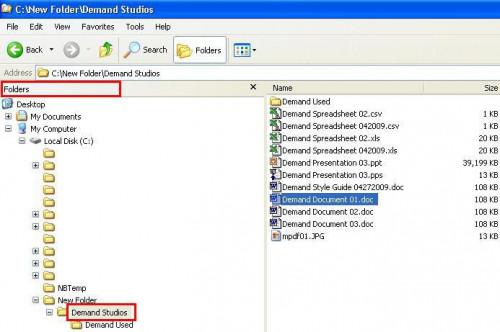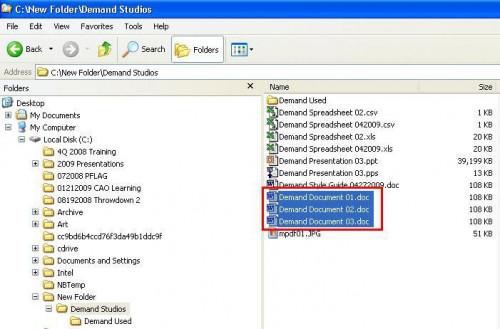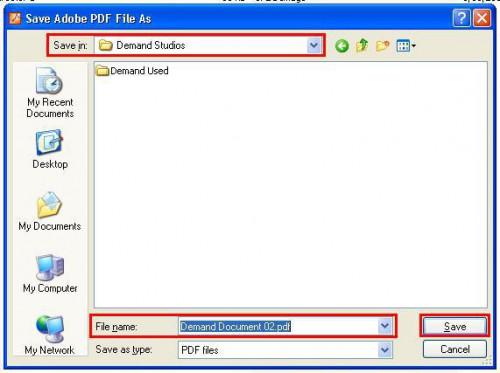Mehrere PDF-Dateien erstellen
Portable Document Format (PDF) Dateien sind Dokumente, die als Darstellung eines Dokuments ermöglichen die Anzeige von Benutzern erstellt wurden, die nicht unbedingt Zugriff auf das Programm möglicherweise mit denen ursprüngliche Dokument erstellt wurde. Zwar durch jedermann mit PDF-Lesesoftware PDFs angezeigt werden können, können nur Benutzer mit einem PDF-Programm schreiben sie bearbeiten. Der vielen Features von PDF Programme zu schreiben gehört die Möglichkeit, gleichzeitig mehrere PDF-Dateien erstellen.
Anweisungen
1 Ein PDF schreiben Programm herunterladen. Adobe PDF Pro wird in den folgenden Beispielen verwendet. Wenn Sie ein PDF schreiben Programm nicht verfügen, verwenden Sie die Links unten für eine kostenlose Testversion von Adobe Acrobat Pro und NovaPDF.
Starten Sie das Fenster "Explore" um den Ordner auszuwählen, in dem Ihr Quelldokumente befinden. Rechten Maustaste einmal auf die Windows-Schaltfläche "Start". Wählen Sie die Option "Explore". Klicken Sie einmal auf den entsprechenden Ordner unter dem Abschnitt "Ordner" aufgeführt.
Markieren Sie die Dokumente in PDF umwandeln möchten. Klicken Sie einmal auf jeden Dateinamen und halten Sie dabei die "Control" (STRG)-Taste, um mehrere Dokumente auszuwählen.
4 Rechten Maustaste einmal auf die Gruppe des Dokuments und wählen Sie die Option "In PDF konvertieren".
Wählen Sie einen Ordner zum Speichern des PDF-Dateien mit "Speichern in"-Menü Dropdown. Der Standardname für die neuen PDF-Dateien werden der Name des Quelldokuments. Um den Dateinamen zu ändern, markieren und über den Text im Feld "Dateiname" geben. Klicken Sie einmal auf die Schaltfläche "Speichern". Sie müssen diesen Schritt für jedes einzelne Dokument wiederholen, die Sie konvertieren möchten. Abhängig von der Größe der Originaldokumente und Geschwindigkeit Ihres Computers konnte der Konvertierungsprozess ein paar Minuten nehmen.
6
Zeigen Sie die neu erstellten PDF-Dateien, die automatisch gestartet werden.
Tipps & Warnungen
- Obwohl die Beispiele Microsoft Word verwendet, funktioniert der Prozess gleich mit jede Art von Datei.